win10电脑微信登录不上怎么办 电脑微信登录不了怎么解决
更新时间:2024-03-26 09:00:28作者:yang
Win10电脑微信登录不上可能是由于网络问题、软件版本不兼容或者账号异常等原因导致,解决方法可以尝试重新启动电脑、检查网络连接、更新微信软件版本或者尝试使用微信网页版登录等。如果问题依然存在,建议联系微信客服或者咨询专业技术人员进行进一步解决。希望以上方法能帮助您解决电脑微信登录问题。

具体步骤如下:
1.先退出电脑微信登录页面;
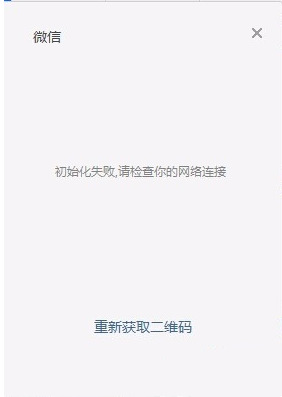
2.按Win+E快捷键,打开资源管理器;
3.在左侧菜单中点击“库”下面的“文档”;
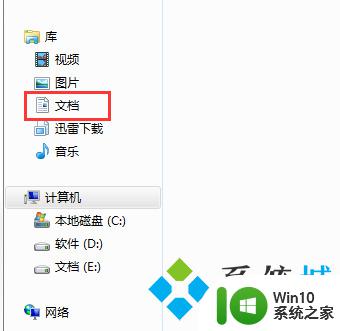
4.点击打开WeChat Files文件夹;
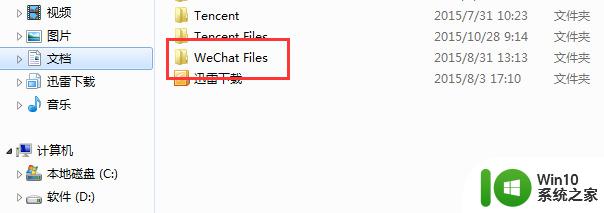
5.在里面找到自己微信号命名的文件夹,并将其删除;
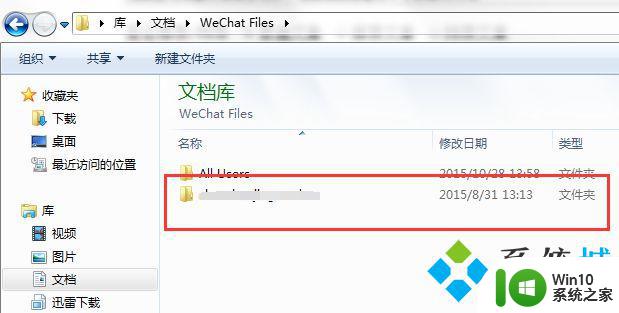
6.重新登录电脑端微信即可;
以上就是win10电脑微信登录不上的解决方法,希望这些步骤能够帮助到需要的用户。
win10电脑微信登录不上怎么办 电脑微信登录不了怎么解决相关教程
- win10电脑微信登录失败怎么解决 win10系统微信登录不上怎么办
- 电脑上能登录两个微信吗 WIN10 怎么同时使用两个微信账号
- win10电脑怎么登录多个微信 win7微信电脑多开设置方法
- 连接了wifi能登录微信但是打不开浏览器win10如何解决 Win10连接wifi能登录微信但是无法打开浏览器解决方法
- win10微软账户登录不了如何解决 微软账户登录失败怎么办
- 登录微软帐号一直转圈的解决方法 微软账户登录不上进不了Win10系统怎么办
- win10中微信不能启动 win10微信开机自动登录设置
- win10登录不了xbox的解决方法 win10 xbox登录不了怎么办
- win10电脑同时登录两个微信的实现方法 win10系统电脑同时打开多个微信的操作指南
- win10 20h2微软账户登录失败怎么办 win10 20h2登录微软账户一直转圈无法登录怎么解决
- win10微信多开教程 win10微信同时登录方法
- win10电脑可以登微信但是网页打不开 win10接收QQ和微信消息但无法浏览网页怎么解决
- 蜘蛛侠:暗影之网win10无法运行解决方法 蜘蛛侠暗影之网win10闪退解决方法
- win10玩只狼:影逝二度游戏卡顿什么原因 win10玩只狼:影逝二度游戏卡顿的处理方法 win10只狼影逝二度游戏卡顿解决方法
- 《极品飞车13:变速》win10无法启动解决方法 极品飞车13变速win10闪退解决方法
- win10桌面图标设置没有权限访问如何处理 Win10桌面图标权限访问被拒绝怎么办
win10系统教程推荐
- 1 蜘蛛侠:暗影之网win10无法运行解决方法 蜘蛛侠暗影之网win10闪退解决方法
- 2 win10桌面图标设置没有权限访问如何处理 Win10桌面图标权限访问被拒绝怎么办
- 3 win10关闭个人信息收集的最佳方法 如何在win10中关闭个人信息收集
- 4 英雄联盟win10无法初始化图像设备怎么办 英雄联盟win10启动黑屏怎么解决
- 5 win10需要来自system权限才能删除解决方法 Win10删除文件需要管理员权限解决方法
- 6 win10电脑查看激活密码的快捷方法 win10电脑激活密码查看方法
- 7 win10平板模式怎么切换电脑模式快捷键 win10平板模式如何切换至电脑模式
- 8 win10 usb无法识别鼠标无法操作如何修复 Win10 USB接口无法识别鼠标怎么办
- 9 笔记本电脑win10更新后开机黑屏很久才有画面如何修复 win10更新后笔记本电脑开机黑屏怎么办
- 10 电脑w10设备管理器里没有蓝牙怎么办 电脑w10蓝牙设备管理器找不到
win10系统推荐
- 1 番茄家园ghost win10 32位旗舰破解版v2023.12
- 2 索尼笔记本ghost win10 64位原版正式版v2023.12
- 3 系统之家ghost win10 64位u盘家庭版v2023.12
- 4 电脑公司ghost win10 64位官方破解版v2023.12
- 5 系统之家windows10 64位原版安装版v2023.12
- 6 深度技术ghost win10 64位极速稳定版v2023.12
- 7 雨林木风ghost win10 64位专业旗舰版v2023.12
- 8 电脑公司ghost win10 32位正式装机版v2023.12
- 9 系统之家ghost win10 64位专业版原版下载v2023.12
- 10 深度技术ghost win10 32位最新旗舰版v2023.11